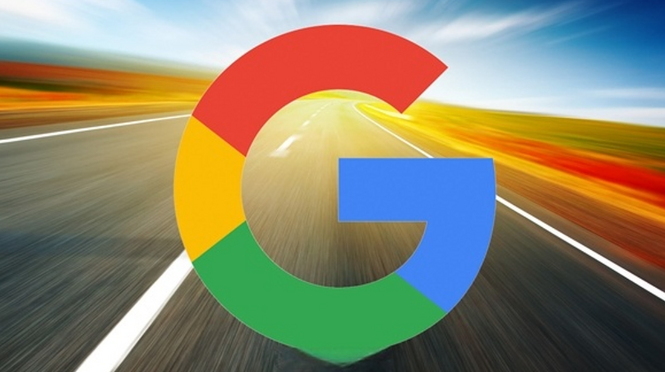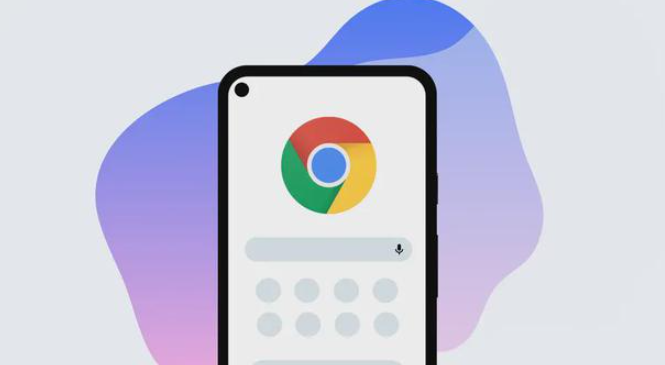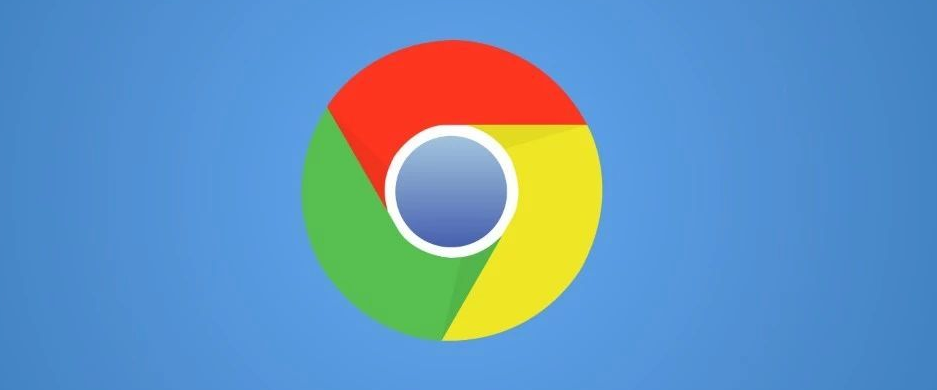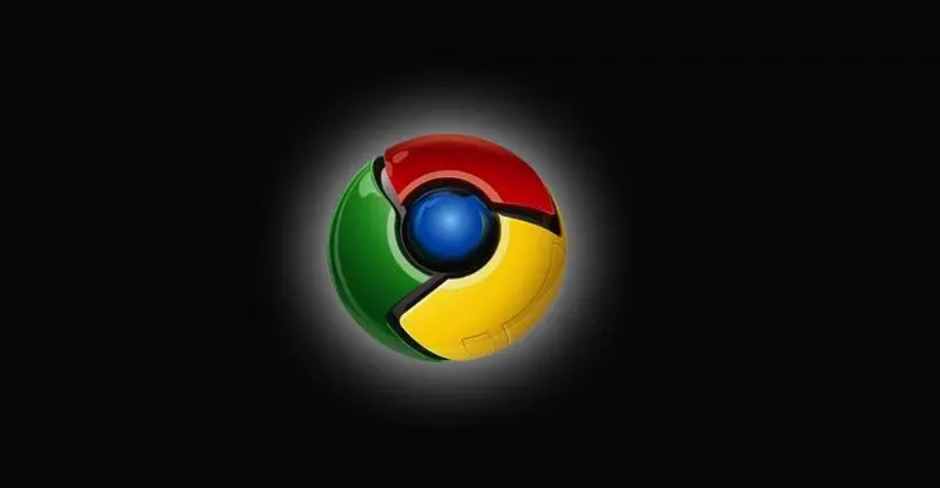下载安装流程
1. 访问官方下载页面
- 打开任意浏览器,在地址栏输入“https://www.google.cn/intl/zh-CN/chrome/”,进入谷歌浏览器中文官网。点击显眼的“下载Chrome”按钮,系统会自动识别当前设备的操作系统类型(如Windows、macOS或Linux),并推荐对应版本。若需手动切换系统类型,可点击下拉菜单重新选择。
2. 保存安装包到本地磁盘
- 根据系统提示选择保存位置,默认扩展名为`.exe`(Windows)或`.dmg`(Mac)。下载完成后,前往对应文件夹找到安装文件。
3. 运行安装向导程序
- 双击下载好的安装包启动程序。首次运行时若弹出安全警告窗口,选择“允许”或“继续”以授权操作。随后界面会展示软件许可协议内容供阅读确认。
4. 配置基础安装参数
- 在向导第一步指定目标文件夹路径,既可以选择默认推荐的安装位置,也能手动浏览指定其他存储区域。建议保持默认设置以便后续自动更新机制正常工作。确认无误后点击“安装”按钮进入下一步。
5. 等待核心组件部署完成
- 安装程序将自动解压并复制必要文件至目标目录,期间进度条实时反映处理进度。整个过程一般持续数分钟,具体时长取决于硬件性能。完成后桌面会自动生成快捷方式图标,部分版本还会提示是否设为默认浏览器。
6. 初始化设置个性化选项
- 首次打开软件时引导用户进行语言偏好设置,可将界面切换为中文显示。随后可选择导入书签、历史记录等数据从其他浏览器迁移过来,增强使用连续性。这些个性化配置不影响主体功能可用性。
隐私保护配置
1. 清除浏览痕迹
- 点击右上角三个点菜单中的“更多工具”,选择“清除浏览数据”。在弹出窗口勾选“浏览历史记录”“缓存的图片和文件”“Cookie及其他站点数据”等选项,设定时间范围后点击“清除数据”。定期执行此操作可避免个人信息积累。
2. 管理Cookie权限
- 进入“设置”→“隐私与安全”→“网站设置”,找到“Cookie和站点数据”。在这里可以查看所有已存储的Cookie,并为不同网站单独设置允许或阻止规则。对于不信任的第三方站点,建议选择“禁止”以阻断跨站跟踪行为。
3. 启用隐身模式
- 通过右上角菜单新建“隐身窗口”或“隐身标签页”。该模式下不会保存任何浏览记录、表单填写信息或登录状态,适合处理敏感事务时临时使用。注意关闭窗口后相关数据即被自动删除。
4. 调整跟踪防护等级
- 在“隐私与安全”板块开启“安全浏览”功能,并选择“增强型保护”。此模式会主动拦截恶意软件、钓鱼网站和危险下载链接,同时向用户发出风险预警。还可通过“网站设置”细化脚本执行、广告显示等权限控制。
安全功能强化
1. 配置权限请求策略
- 前往“设置”→“隐私与安全”→“网站设置”,分别管理摄像头、麦克风、位置信息的默认行为。推荐设置为“询问每次”,确保每次有应用试图调用设备资源时都能获得明确授权。针对特定高权限需求的网站,可单独添加至白名单。
2. 安装加密扩展程序
- 访问Chrome网上应用店搜索并添加“HTTPS Everywhere”“LastPass”等插件。前者强制所有连接采用加密协议传输,后者提供密码管理和双因素认证功能,双重保障账户安全。企业用户可通过管理后台统一部署策略。
3. 更新与维护机制
- 定期检查更新以确保获得最新安全补丁。点击右上角三个点选择“帮助”→“关于Google Chrome”,系统会自动检测版本并下载升级包。保持浏览器处于最新状态能有效防范已知漏洞攻击。
4. 高级安全策略实施
- 对于需要严格管控的环境,可通过命令行参数配置加密算法强度和数据访问限制。例如使用企业版管理工具制定策略模板,统一规范员工终端的安全基线。具体操作可参考官方文档中的企业管理支持章节。
按照上述步骤操作,用户能够顺利完成谷歌浏览器的下载安装,并根据自身需求灵活配置隐私保护与安全功能,实现安全高效的网络浏览体验。